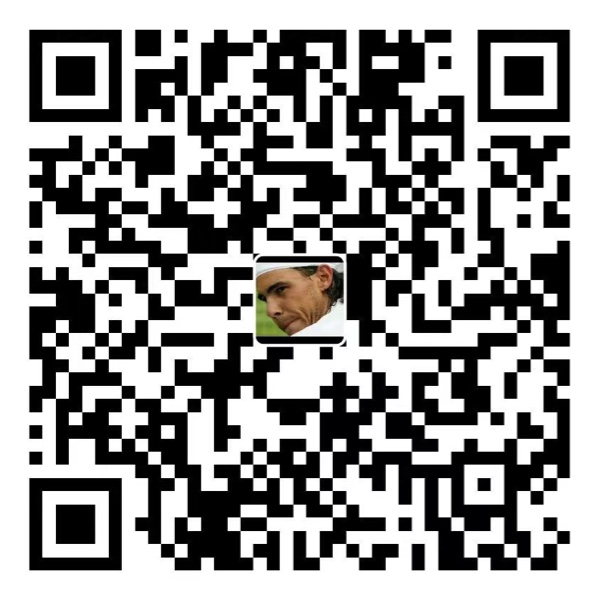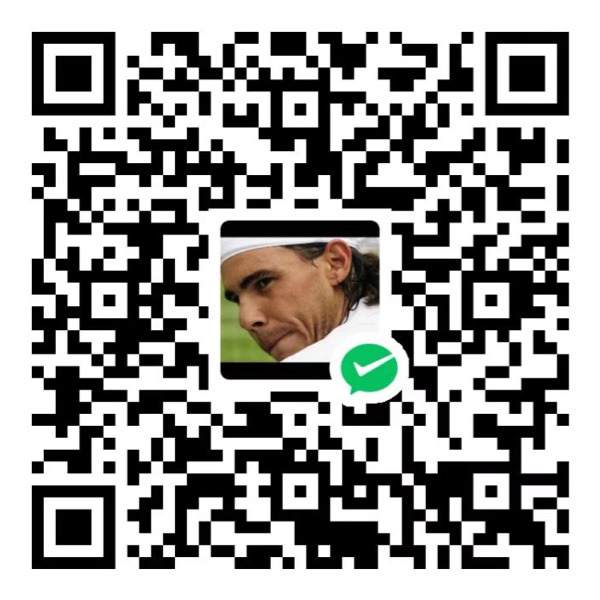零到1新手,花了两天时间,4月30日把自己的第一个博客搭建成功。5.1放假除了上课做作业,空闲时间学习了博客主题配置、GitHub图床、Markdown语法、小书匠Markdown一些操作等基础知识。陆续整合到博客上,方便以后查阅,也作为最初的文章。
1. 插入标题
Markdown 支持两种标题的语法,类Setext 和 类atx 形式。
1.1. 类Setext形式
用底线的形式,用 = 表示最高阶标题,用 - 表示第二阶标题。大于等于1个就可以生效。如下图
1.2. 类Atx形式
在行首插入1到6个 # ,对应到标题1到6阶。如下图:
#后面要写空格,否则不生效。
2. 设置粗体文字
对需要加粗的文字使用两个 * 或者 _ 符号包裹,系统就会转换成加粗显示效果。
- 示例:
**双星号加粗**
__双下划线加粗__- 显示效果:
双星号加粗
双下划线加粗
可以随便用你喜欢的样式,唯一的限制是,用什么符号开启标签,就要用什么符号结束。
注:星号与文字间不能有空格:
** 前面有空格,不生效**
**后面有空格,不生效 **
3. 插入引用
引用一段文字或语法,在每行的最前面加上 > 即可:
3.1. 单行引用
- 示例:
> 单行引用文字- 显示效果:
单行引用文字
3.2. 多行引用
- 示例:
> 引用文字
> 引用文字
> 引用文字
>
> 引用文字显示效果:
引用文字
引用文字
引用文字引用文字
3.3. 段落省略
多行引用可以只在第一行里使用 > 符号,只要是在同一个段落内,系统都会把该段落处理成引用。
- 示例:
> 引用文字
引用文字
引用文字- 显示效果:
引用文字
引用文字
引用文字
3.4. 多级引用
连续书写多个 > 符号,就可以实现多级引用。
- 示例:
> 层级1
>
>> 层级2
>>> 层级3- 显示效果:
层级1
层级2
层级3
3.5. 引用其他语法
引用的区块内也可以使用其他的 Markdown 语法,包括标题、列表、代码区块等:
- 示例:
> 1.引用列表项,第一行列表项。
> 2.引用列表项,是第二行列表项。
>
> 引用代码区块:
>
> return shell_exec("echo $input | $markdown_script");显示效果:
1.引用列表项,第一行列表项。
2.引用列表项,是第二行列表项。引用代码区块:
return shell_exec("echo $input | $markdown_script");
4. 引用代码
4.1. 行内代码
4.1.1. 使用符号`
在一个段落内显示一小段代码,使用`符号即可。
- 示例:
这是一个段落内的 `one line of code` 是的,就这样用- 显示效果:
这是一个段落内的 one line of code,是的,就这样用
4.1.2. 行内代码显示`
如何在行内代码里显示`符号, 可以使用连续书写两个` 符号包裹`,要显示的包裹住的`符号左右有空格。
- 示例:
这是一个段落内的 `one line of code`,是的,我要显示`` ` ``符号。- 显示效果:
这是一个段落内的 one line of code,是的,我要显示`符号。
4.2. 区块代码
4.2.1. 缩进4个空格
在一整块范围内显示一个代码片段。缩进 4 个空格即可。
- 示例:
var x = 1; var y = 2; var z = 3;
显示效果:
var x = 1;
var y = 2;
var z = 3;
4.2.2. GFM风格代码块语法
连续书写三个` 或者~包裹代码,并可以高亮显示部分代码。通过 GFM 风格显示的代码块,不再需要像普通代码块那样,每行都要空4个空格的要求。
同时支持高亮语言。在 ` 后输入语言就可以生效。
- 示例:
` ` `java
var x = 1;
var y = 2;
var z = 3;
` ` `
~ ~ ~java
var x = 1;
var y = 2;
var z = 3;
~ ~ ~
- 显示效果:
var x = 1;
var y = 2;
var z = 3;var x = 1;
var y = 2;
var z = 3;5. 插入链接
Markdown 支持两种形式的链接语法: 内联式和引用式两种形式。
5.1. 内联式
中括号内为显示文本,后面紧接一对圆括号. 圆括号里面放所需的 URL 链接,
- 示例:
[01.Markdown语法说明](https://github.com/appinncom/Markdown-Syntax-CN/blob/master/syntax.md)- 显示效果:
5.2. 引用式
第一行:
引用式链接使用连续两个中括号,第一个中括号放显示文本,第二个中括号里面要填入用以辨识链接的标记。
标记可以有字母、数字、空白和标点符号第二行:定义链接
- 需要单独占一行。格式是:
(1)中括号中包含标记文本 (可以用三个以上的空白符来添加缩进);
(2)接着是冒号;
(3)接着是链接的 URL;
(4)接着是可选的标题, 可以用单引号, 双引号, 或者圆括号包围。
- 需要单独占一行。格式是:
链接的定义可以放在文件中的任何一个地方,比较常见的做法就是直接放在链接出现段落的后面,你也可以把它放在文件最后面,就像是注解一样。
示例:
我们可以在 [02.Markdown中文文档][link1]这个网站查看MD语法样式。
[link1]:https://markdown-zh.readthedocs.io/en/latest/- 显示效果:
我们可以在 02.Markdown中文文档 这个网站查看MD语法样式。
5.3. 添加title
5.3.1. 内联式title
在圆括号内链接后,双引号添加title文本,中间有空格。
- 示例:
我们可以在 [03.小书匠语法说明](http://soft.xiaoshujiang.com/docs/grammar/common/italic/ "我使用小书匠编辑器") 这个网站查看MD语法样式。- 显示效果:
我们可以在 03.小书匠语法说明 这个网站查看MD语法样式。
5.3.2. 引用式title
在定义的链接后,用单引号, 双引号, 或者圆括号包围title。三种样式效果一致。
- 示例:
我们可以在 [02.Markdown中文文档][link2] 这个网站查看MD语法样式。
[link2]: https://markdown-zh.readthedocs.io/en/latest/ "Markdown语法"- 显示效果:
我们可以在 02.Markdown中文文档 这个网站查看MD语法样式。
6. 添加图片
在超链接的写法前加一个!,就是引用图片的方法
插入图片有个问题,题注无法显示,图片大小也无法控制。单独一篇文章中解决这个问题。参考:
7. 写语法符号–反斜线
利用反斜杠来插入一些在语法中有其它意义的符号,例如:如果你想要用星号加在文字旁边的方式来做出强调效果(但不用 <em> 标签),你可以在星号的前面加上反斜杠:
(em标签需要加上反引号包围,防止格式化文本)
- 示例:
\*文字星号\*- 显示效果:
*文字星号*
- Markdown 支持以下这些符号前面加上反斜杠来帮助插入普通的符号:
\ 反斜线
` 反引号
* 星号
_ 底线
{} 花括号
[] 方括号
() 括弧
# 井字号
+ 加号
- 减号
. 英文句点
! 惊叹号